如何解决win11文件夹图片显示不了预览图 win11看不到图片预览图的原因和解决方法
更新时间:2022-11-26 14:38:00作者:mei
现在大家都将图片放在win11系统文件夹里面,便于查看和管理,不过有时发现文件夹图片显示不了预览图,看不到预览的内容,找图片找很久都没找着,怎么解决此故障?今天教程分享win11看不到图片预览图的原因和解决方法。
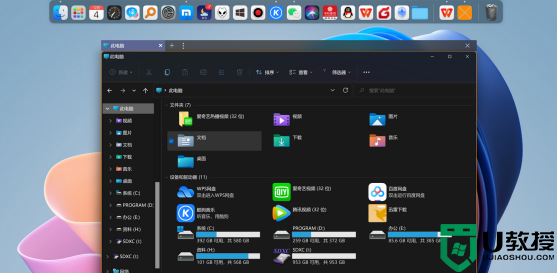
故障原因:
1、在win10和win7系统中,我们都可以在文件夹外看到文件夹缩略图。
2、不过到了win11系统,所有的文件夹都变成普通的文件夹图标了。
解决方法
1、首先我们任意进入一个文件夹,然后选择右上角的三个点的图标。
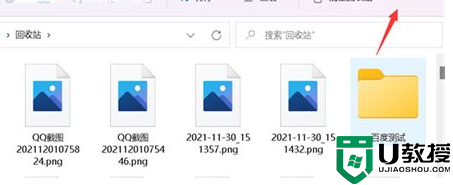
2、接下来我们选择菜单中的选项。
3、这时我们取消勾选始终显示图标,不显示缩略图,然后点击应用选项。
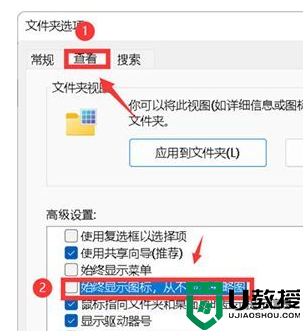
4、最后返回到文件夹,所有图片都显示为缩略图啦。
win11看不到图片预览图的原因和解决方法分享到这里,造成此故障原因很多,按照步骤操作,图片预览图就恢复正常。
如何解决win11文件夹图片显示不了预览图 win11看不到图片预览图的原因和解决方法相关教程
- Win11文件夹预览图不显示怎么办?
- win11缩略图怎么设置 win11图片预览显示方法
- win11文件夹不显示缩略图怎么办 windows11文件夹图片不显示缩略图如何解决
- Win11图片不显示缩略图怎么办?Win11图片不显示缩略图的解决方法
- win11图片查看器找不到了怎么办 windows图片查看器找不到了如何解决
- win11不显示缩略图怎么办 win11看图片怎么显示缩略图
- win11系统图片打不开怎么办 win11系统打不开图片如何解决
- win11打开查看图片变成打印什么原因 win11打开查看图片变成打印的解决方法
- win11文件夹缩略图怎么显示 win11文件夹显示缩略图的方法
- 电脑win11系统打不开图片如何解决 电脑win11系统打不开图片三种解决方法
- Windows 11系统还原点怎么创建
- win11系统提示管理员已阻止你运行此应用怎么解决关闭
- win11internet选项在哪里打开
- win11右下角网络不弹出面板
- win11快捷方式箭头怎么去除
- win11iso文件下好了怎么用
win11系统教程推荐
- 1 windows11 中文怎么设置 win11语言设置中文的方法
- 2 怎么删除win11系统的所有无用文件 Win11删除多余系统文件的方法
- 3 windows11 任务栏设置全透明方法 win11任务栏全透明如何设置
- 4 Win11系统搜索不到蓝牙耳机设备怎么回事 window11搜索不到蓝牙耳机如何解决
- 5 win11如何解决任务管理器打不开 win11任务管理器打不开解决教程
- 6 win11序列号激活码2022年最新永久 免费没过期的win11激活码大全
- 7 win11eng键盘不好用怎么删除 详解删除win11eng键盘的方法
- 8 Win11时间图标不见的两种恢复方法
- 9 win11安装不上Autocad软件怎么回事 win11安装不上Autocad软件的处理方法
- 10 万能的Win11专业版激活码大全 Win11专业版激活密钥神key

